Begini cara mengubah iPhone menjadi webcam, video call jadi lebih jernih
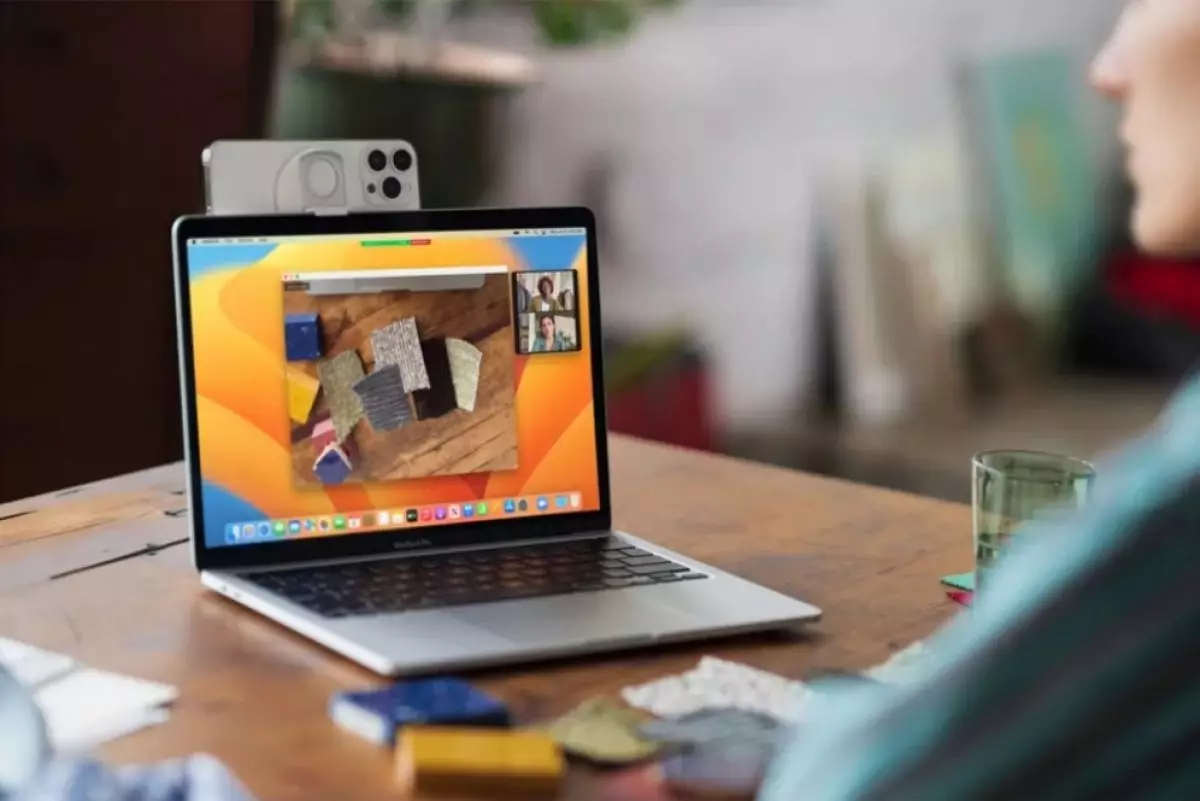
foto: apple
Techno.id - Komputer kamu tidak memiliki webcam? Kamu tidak perlu mengeluarkan uang untuk membeli webcam jika kamu memiliki iPhone. Sebab, kamera iPhone yang berkualitas tinggi bisa dijadikan sebagai webcam untuk panggilan video.
Menggunakan iPhone sebagai webcam di Mac

Jika kamu memiliki Mac, maka bisa menggunakan fitur Continuity Camera di macOS untuk mengubah iPhone sebagai webcam. Selama kedua perangkat masuk dengan ID Apple yang sama, mengaktifkan Bluetooth, dan terhubung ke jaringan Wi-Fi yang sama, kamu dapat mulai menggunakannya di app panggilan video apa pun yang kamu suka.
Yang perlu kamu lakukan hanyalah mengubah webcam default menjadi Kamera iPhone. Untuk melakukannya untuk FaceTime, misalnya, luncurkan aplikasi, klik Video dari bilah menu, dan pilih Kamera iPhone dari menu tarik-turun.
Untuk aplikasi panggilan video pihak ketiga seperti Zoom, kamu harus mengunjungi menu Preferensi (atau Pengaturan) aplikasi untuk melakukan hal yang sama.
Menggunakan iPhone sebagai webcam PC Windows

Ketika berbicara tentang perangkat Windows, ada banyak aplikasi pihak ketiga yang bisa kamu lakukan untuk mengubah iPhone kamu menjadi webcam. Salah satu aplikasi yang direkomendasikan adalah Camo besutan Reincubate. Aplikasi ini bisa mengubah fitur kamera iPhone kamu sebagai input webcam di komputer Windows.
Aplikasi ini akan membuat video berkualitas tinggi ke aplikasi desktop apa pun yang mendukung webcam, seperti perangkat lunak panggilan video, alat streaming langsung, dan banyak lagi. Untuk memulai, kamu memerlukan aplikasi Camo untuk iOS dan aplikasi Camo Studio untuk Windows. Camo dapat terhubung ke iPhone melalui kabel Lightning, USB-C atau secara nirkabel melalui Wi-Fi.
Setelah kamu menginstalnya, ikuti langkah-langkah di bawah ini di komputer Windows kamu.
1. Luncurkan Camo Studio dan sambungkan iPhone kamu ke PC menggunakan kabel Lightning atau USB-C. Aplikasi akan segera mendeteksi iPhone kamu. Untuk menyambungkan secara nirkabel, pastikan iPhone dan PC kamu terhubung ke jaringan Wi-Fi yang sama dan klik Pasangkan perangkat.
2. Kode QR akan muncul di Camo Studio. Untuk memindainya, luncurkan aplikasi Camo di iPhone kamu dan ketuk ikon Wi-Fi di bagian kanan atas.
3. Jika kamu diminta untuk Memulai iTunes atau menginstal driver apa pun yang diperlukan, setujui hal itu di komputer kamu.
4. Dengan iPhone kamu sekarang dipasangkan sebagai webcam di Camo, kamu dapat meluncurkan aplikasi webcam apa pun di komputer (seperti aplikasi kamera default) untuk memeriksa apakah berfungsi.
Meskipun Camo versi gratis menyediakan fungsionalitas webcam lengkap, Camo Pro membuka resolusi yang lebih tinggi seperti 1080p dan 4K untuk kualitas yang lebih baik. Bagi sebagian besar pengguna, versi gratisnya sudah cukup.
Namun, peningkatan versi paling masuk akal bagi streamer YouTube, pendidik, pembuat konten, dan profesional yang membutuhkan kualitas terbaik untuk panggilan video klien atau rapat kantor.
RECOMMENDED ARTICLE
- 7 Cara memperbaiki kamera Google Meet yang error
- 8 Rekomendasi webcam berkualitas di bawah Rp 1 jutaan, cocok untuk streaming
- 11 Aplikasi kamera webcam untuk laptop dan PC, fitur lengkap bikin meeting online jadi seru
- Apple rilis iOS 17.2.1 untuk membasmi bug misteri, ada juga fitur jurnal dan terjemahan
- Fitur baru iOS 17.3 bikin pencuri kerepotan dan mati kutu membobol iPhone
HOW TO
-

Trik jitu bersihkan port audio iPhone dari debu tanpa merusak, ternyata segampang ini
-

Cara terbaru buka dan mengonversi file gambar HEIC ke JPEG di Windows 10 atau 11, gampang ternyata
-

Cara terbaru buka WhatsApp saat bermain game tanpa menutup aplikasi, ini fitur yang dibutuhkan
-

Cara mengunci chat WhatsApp (WA) dengan fingerprint atau screenlock, biar rahasia tetap aman
-

6 Cara terbaru memperbaiki Microsoft Word di Windows 10/11 yang menghapus teks dengan sendirinya
TECHPEDIA
-

Bisakah dapat Robux di Roblox secara gratis? Ini 10 faktanya agar tidak tergoda penipu
-

Detik-detik gelombang radio lawan sensor Jepang dan siarkan proklamasi kemerdekaan RI ke penjuru dunia
-

8 Penyebab charger ponsel mudah panas, jangan pakai adaptor abal-abal yang berbahaya!
-

Cara kerja peringatan dini tsunami Jepang, bisa deteksi bencana 10-20 detik sebelum datang
-

5 Tanggal Steam Sale paling populer yang termurah, game harga ratusan ribu bisa dapat diskon 90%
LATEST ARTICLE
HOW TO Selengkapnya >
-
![Trik jitu bersihkan port audio iPhone dari debu tanpa merusak, ternyata segampang ini]()
Trik jitu bersihkan port audio iPhone dari debu tanpa merusak, ternyata segampang ini
-
![Cara terbaru buka dan mengonversi file gambar HEIC ke JPEG di Windows 10 atau 11, gampang ternyata]()
Cara terbaru buka dan mengonversi file gambar HEIC ke JPEG di Windows 10 atau 11, gampang ternyata
-
![Cara terbaru buka WhatsApp saat bermain game tanpa menutup aplikasi, ini fitur yang dibutuhkan]()
Cara terbaru buka WhatsApp saat bermain game tanpa menutup aplikasi, ini fitur yang dibutuhkan
-
![Cara mengunci chat WhatsApp (WA) dengan fingerprint atau screenlock, biar rahasia tetap aman]()
Cara mengunci chat WhatsApp (WA) dengan fingerprint atau screenlock, biar rahasia tetap aman


















